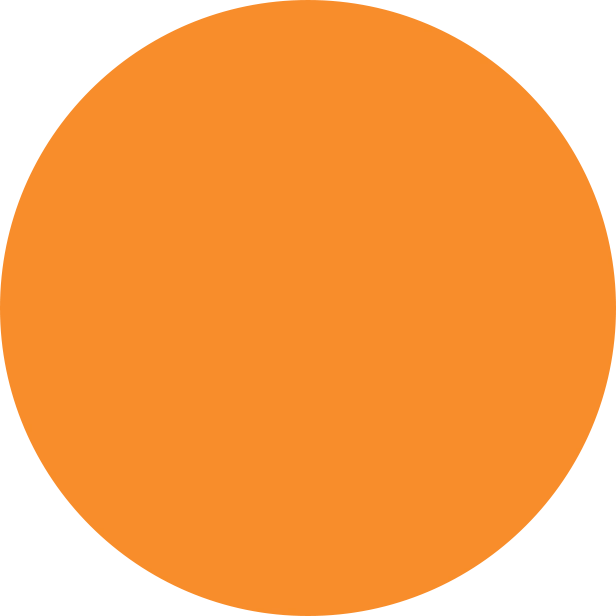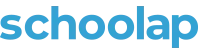
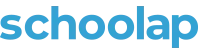
| Domaine | Science | Sous domaine | Physique, Technologie et TIC |
| Section | Cycle d'Orientation (C.O) | Option | Education de base |
| Discipline | Technologies de l'Information et de la Communication (TIC) | Classe | 7ème |
| Matériel didactique | Ordinateurs, Clé USB, modem internet, Tablette, téléphone portable | Auteur | SCHOOLAP.COM |
| Objectif opérationnel | Après avoir réalisé l'ensemble des activités proposées, l'élève devra être capable de traiter avec succès et de manière acceptable des situations faisant appel à des savoirs essentiels de la catégorie "Aperçu et notions élémentaires de Microsoft Word" | ||
| Réference | 1. Programme des sciences physiques, Technologie et TIC, 2. Guide en appui au programme Educatif du DAS (TIC) 3. Découvrons l’informatique 1 4. Découvrons l’informatique 2 | ||
Activité initiale |
|||
Rappel Citez trois façons d'ouvrir un fichier Word existant sous Windows. Citer trois commandes du menu Fichier qui conduisent à l'ouverture d'une boite de dialogue. Donner la différence entre la commande "Enregistrer" et "Enregistrer sous" |
Rappel - En lançant Word, utiliser la commande "ouvrir" du menu Fichier; - Connaissant l'emplacement du fichier (répertoire), double-cliquer sur le nom du fichier; - Rechercher le fichier à partir de la commande "Rechercher" du menu Démarrer ou de l'Explorateur de Windows; - "Enregistrer sous", "Ouvrir" et "Imprimer". - La commande "Enregistrer sous", sauvegarde un fichier sous un nouveau nom, emplacement et type tandis que la commande "Enregistrer" sauvegarde les modifications apportées à un fichier existant. |
||
Motivation - Demander aux élèves de lire silencieusement et puis à haute voix la situation. - Demander aux élèves d'expliquer la situation. |
Motivation - Lecture silencieuse de la situation par tous les élèves et à haute voix par deux ou trois élèves. - Compréhension de la situation: explication de la situation par les élèves en leurs propres termes. |
||
Annonce du sujet Aujourd'hui |
Annonce du sujet Nous allons voir la création, la saisie et la sauvegarde d'un document Word. |
||
Exemple de situation A l’institut Bobokoli de Binza Delveau à Kinshasa, l’enseignant DIATEZUA de TIC demande aux élevés de la 7ème année de l’EB de faire individuellement un rapport des vacances dans lequel ils devront décrire leurs activités pendant les vacances de fin d’année. Le rapport doit être présenté sur un document Word à envoyer par e-mail à l’enseignant. Puisque chaque élève ne peut avoir une clé USB personnelle pour ses travaux en TIC, l’enseignement demande aux éleves d’enregistrer une copie du rapport dans le clé USB et leur recommande d'utiliser les raccourcis-clavier pour accélérer la saisie. |
Exemple de situation A l’institut Bobokoli de Binza Delveau à Kinshasa, l’enseignant DIATEZUA de TIC demande aux élevés de la 7ème année de l’EB de faire individuellement un rapport des vacances dans lequel ils devront décrire leurs activités pendant les vacances de fin d’année. Le rapport doit être présenté sur un document Word à envoyer par e-mail à l’enseignant. Puisque chaque élève ne peut avoir une clé USB personnelle pour ses travaux en TIC, l’enseignement demande aux élevés d’enregistrer une copie du rapport dans la clé USB et leur recommande d'utiliser les raccourcis-clavier pour accélérer la saisie. |
||
Activité principale |
|||
Organisation de la classe et consignes Repartir les élèves en sous-groupes et leur demander de mener des actions successives pour créer et formater un document Word. |
Mise en activité des élèves
|
||
Synthèse |
|||
Question de récapitulation - Comment reconnait-on les fautes d'orthographe et de grammaire (syntaxe) pendant la saisie d'un texte dans Word? |
Participation des élèves à la production de la synthèse Les faute d'orthographe sont soulignées en rouge et les erreurs de syntaxe en vert ou en bleu. |
||
Donner les raccourcis-clavier des commandes Ouvrir, Nouveau, Sélectionner tout, Copier, Coller, Enregistrer, Imprimer et Quitter. |
|
||
- Quelle est la commande qui se rapporte à la combinaison des touches Shift + touches de direction? |
La commande "Sélectionner" est la combinaison des touches Shift + touches de direction. |
||
A quoi servent les touches Tab, F7, F5 dans Word? |
- Tab permet l’alignement et le retrait de première ligne d’un paragraphe. - F7 lance la correction orthographe et grammaticale. - F5 lance la boite de dialogue « Rechercher et remplacer. On peut aussi utiliser le raccourcis-clavier « Crtl » + « H ». |
||